我们先建立yaml文件 mysql-rc.yaml 和 mysql-svc.yaml
新建mysql-rc.yaml
vi mysql-rc.yaml
复制可得:
apiVersion: v1
kind: ReplicationController
metadata:
name: mysql-rc
labels:
name: mysql-rc
spec:
replicas: 1
selector:
name: mysql-pod
template:
metadata:
labels:
name: mysql-pod
spec:
containers:
- name: mysql
image: mysql
imagePullPolicy: IfNotPresent
ports:
- containerPort: 3306
env:
- name: MYSQL_ROOT_PASSWORD
value: "mysql"新建mysql-svc.yaml
vi mysql-svc.yaml
复制可得
apiVersion: v1
kind: Service
metadata:
name: mysql-svc
labels:
name: mysql-svc
spec:
type: NodePort
ports:
- port: 3306
protocol: TCP
targetPort: 3306
name: http
nodePort: 32306
selector:
name: mysql-podk8s 执行文件,下载mysql镜像和运行mysqlr容器
kubectl create -f mysql-rc.yamlkubectl create -f mysql-svc.yaml

查看状态:
kubectl get pods
登陆到mysql中, 在node02节点登陆。IP为242
kubectl get pod -o wide
输入docker ps 查看
docker ps
进入容器
docker exec -it 485843113dbf /bin/bash
进入mysql
-h 为IP -u为用户名 -p为密码
mysql -h127.0.0.1 -uroot -pmysql
进行配置:
alter user 'root'@'%' identified with mysql_native_password by'root';
alter user 'root'@'%' identified by 'mysql';navicat进行连接测试:

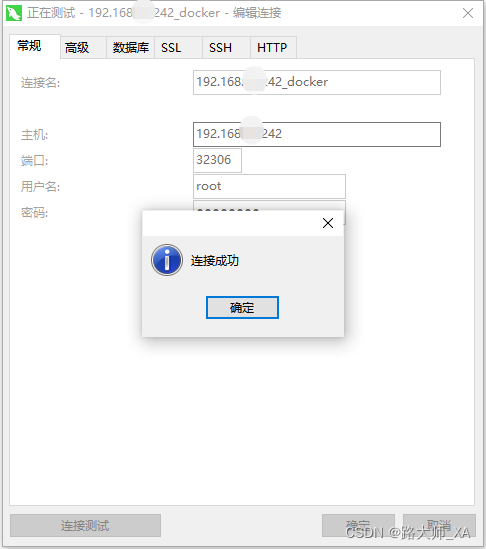

OK!






















 5406
5406











 被折叠的 条评论
为什么被折叠?
被折叠的 条评论
为什么被折叠?










